win10提示扬声器无法找到输出设备怎么解决?不少用户的电脑已经连接了扬声器设备,但是很经常的提示找不到输出设备,因此使用过程中容易出现没有声音的问题,面对这个情况,不少用户都不清楚该如何解决,那么今天小编就为大伙带来详细的操作步骤,希望今日win10教程分享的内容可以帮助更多人解决问题。
win10扬声器无法找到输出设备解决方法
1、首先进入【控制面板】,然后点击页面里的【硬件和声音】进入。

2、进入后选择【声音】下方的【管理音频设备】。
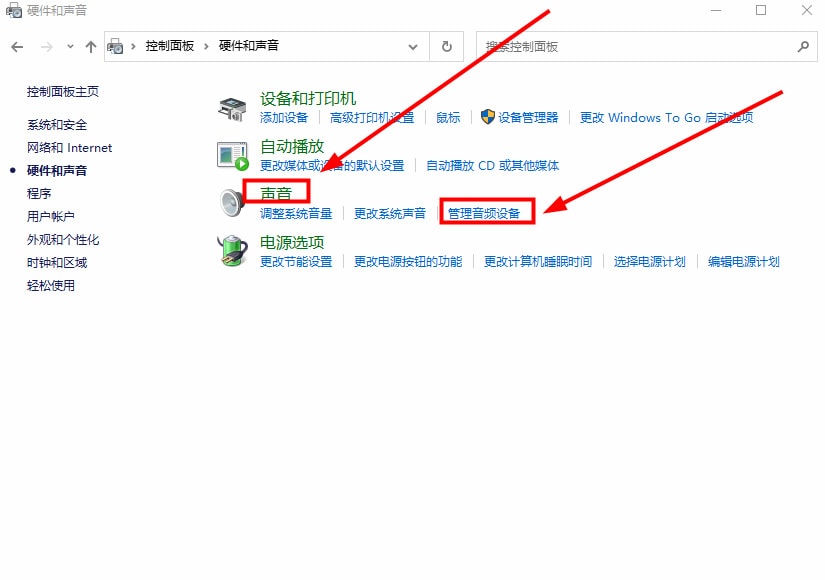
3、在弹出的窗口里右击【扬声器】,并且在下拉里点击【显示禁用的设备】。

4、紧接着右击【扬声器】,继续在下拉里点击【启用】就行了。
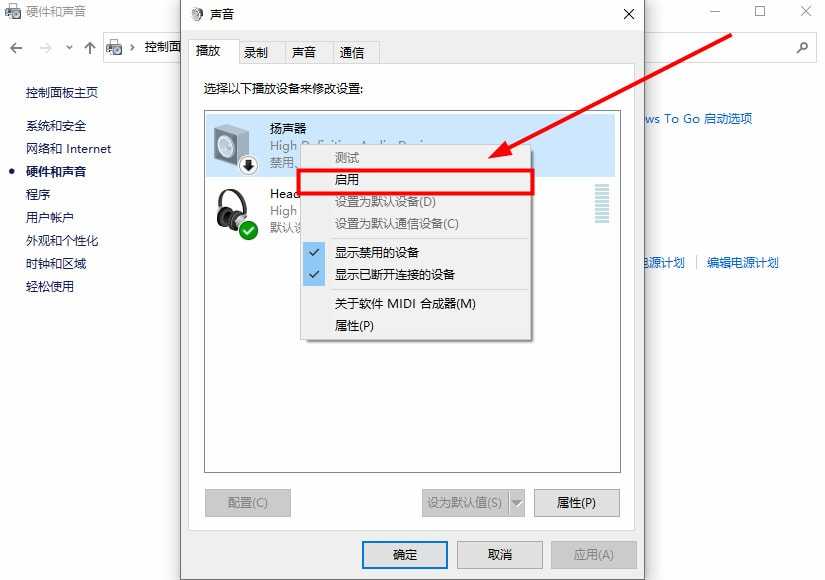
文章来自互联网,只做分享使用。发布者:牧草,转转请注明出处:https://www.dingdanghao.com/article/207522.html


